¿Cambiar a iOS no funciona? Soluciones rápidas para ayudarte
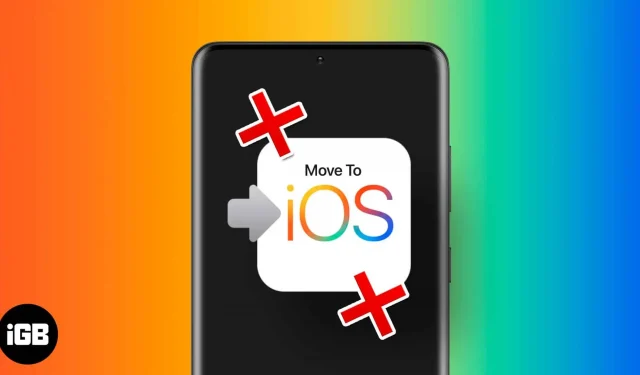
El cambio siempre es agitado, especialmente cuando se muda a un entorno completamente diferente. Cambiar de Android a iOS es una de esas experiencias. Afortunadamente, Apple ha introducido la función Move to iOS para solucionar este problema. Pero, ¿y si la decisión se convierte en una pregunta?
En pocas palabras, ¿qué debo hacer si la función Transferir a iOS no funciona o no puedo transferir datos? Hay varias razones para esto: errores como la congelación de la aplicación, fallas después del aprovisionamiento, pérdida de conexión durante la transferencia, etc. Aquí hay algunas correcciones para que la aplicación iOS Transfer vuelva a funcionar.
1. Reinicie su teléfono para corregir errores.
Sea como fuere, en ocasiones un simple reinicio puede solucionar el problema. Cuando los teléfonos se reinician, borra los cachés y los errores que podrían estar atascados en los registros del sistema.
- Para reiniciar el iPhone
- Con un botón de inicio: simplemente mantenga presionado el botón de encendido
- Con Face ID: presione bajar volumen + botón de encendido
Ahora en el menú de encendido, deslice para apagar. Cuando el iPhone se apague por completo nuevamente, mantenga presionado solo el botón de Encendido para encenderlo.
- Para reiniciar su dispositivo Android, mantenga presionado el botón de encendido hasta que aparezca el menú de encendido. Cuando aparezca el menú de encendido, simplemente presione el botón Reiniciar y espere a que su teléfono se apague y reinicie automáticamente.
Una vez que ambos dispositivos se reinician, intente nuevamente. Pero si la aplicación Transferir a iOS aún no funciona, continúe con el siguiente paso.
2. Compruebe WiFi en su dispositivo Android.
La aplicación Move to iOS crea su propia red Wi-Fi privada y transmite datos a través de la conexión. Para hacer esto, el dispositivo Android debe estar conectado al punto de acceso de su iPhone (se convierte el Wi-Fi utilizado por su iPhone). Pero si está conectado a alguna otra red, la transferencia no funcionará.
Entonces verifique qué red WiFi está conectada al dispositivo Android. Deslice hacia abajo la barra de notificaciones y verifique la pestaña Wi-Fi. Deshabilite y solucione el problema si no está conectado al punto de acceso del iPhone.
Nota. Si su teléfono sigue cambiando a otra red Wi-Fi, es hora de olvidarse de la red guardada. Vaya a «Configuración» → «Red e Internet» → «Internet» → seleccione WiFi → haga clic en «Olvidar».
3. Desactiva los datos móviles
Si bien solucionamos el problema de Wi-Fi, ¿qué pasa con los datos móviles? Si el punto de acceso del iPhone es inestable, lo más probable es que Android esté cambiando a la red celular, interrumpiendo la conexión.
Para desactivar los datos móviles en la aplicación de Android, toque el interruptor de datos en la configuración rápida o desactívelo en la aplicación Configuración. Vaya a “Configuración”→ “Red e Internet”→ “Internet”→ “Desactivar datos móviles”.
4. Comprueba si hay actualizaciones pendientes
Preguntas más frecuentes
No podemos determinar la cantidad de tiempo que lleva transferir los datos. Depende de la cantidad de datos que el usuario tenga en su teléfono para transferir.
Sí, hay muchas alternativas excelentes en el mercado, una de las cuales puede consultar aquí.
Sí, la aplicación Transfer to iOS depende en gran medida de la red Wi-Fi, solo se enruta a través del iPhone.
No, no es difícil. Pero este es un proceso laborioso que requiere paciencia.
Sí, y afortunadamente, es muy fácil transferir datos de WhatsApp de Android a iOS. Tenemos una gran guía para ayudarte: cómo transferir datos de WhatsApp de Android a iPhone.
Eso es todo.
Con suerte, una de estas soluciones arreglará la aplicación Move to iOS. Si no funcionaron y está experimentando un problema diferente, háganoslo saber en los comentarios a continuación, y si funcionó, hágame saber cómo fue su experiencia.



Deja una respuesta